Oggigiorno, le persone non acquistano libri cartacei. Inoltre, ora, il concetto di biblioteca si sta spostando verso la biblioteca digitale.
Invece di portare libri pesanti in uno zaino o in mano, le persone hanno laptop, tablet e smartphone e una tecnologia chiamata PDF per leggere i libri. Quando osserviamo da vicino la vita scolastica, notiamo come i PDF sono diventati una parte integrante del sistema educativo.
Anche i professionisti o gli uffici utilizzano i PDF più di chiunque altro. Hanno contratti, documenti importanti, firme, curricula, francobolli, il tutto sotto forma di PDF.
I compressori PDF riducono le dimensioni di questi PDF in maniera tale che possano essere inviati e ricevuti facilmente tramite applicazioni di posta elettronica e altre piattaforme social. In questo articolo, ti spiegheremo come comprimere facilmente PDF a 400kb.
Parte 1: Come comprimere PDF a 400kb online
Parte 2: Come comprimere un PDF a 400kb offline
Parte 1: Come comprimere PDF a 400kb online
In questa sezione acquisirai familiarità con i modi per comprimere PDF a 400kb online. Di seguito sono elencate alcune applicazioni online che puoi utilizzare senza scaricarle.
#1 Wondershare HiPDF

HiPDF è la soluzione online che comprime i PDF a 400 Kb online. La soluzione è stata sviluppata da Wondershare per rendere il lavoro con i PDF più semplice ed efficiente.
L'applicazione è basata sul web ed è necessario registrarsi o accedere all'applicazione per utilizzarla. HiPDF non è solo il compressore PDF, ma con esso puoi anche convertire i tuoi documenti in formato PDF o viceversa.
HiPDF ti consente anche di modificare i tuoi PDF in modo efficiente. Puoi aggiungere testi, firme, evidenziatori, ecc. ai tuoi documenti PDF. L'applicazione consente inoltre di tagliare, dividere o unire rapidamente i PDF.
Guida passo passo per la compressione dei file PDF
Atterra sul sito web di HiPDF.

- Nella pagina Comprimi PDF, hai la possibilità di caricare i tuoi file, clicca sull'opzione scegli file per rilasciare il tuo file PDF.
- Dopo aver caricato i tuoi file, imposta la qualità di compressione in cui desideri comprimere il tuo file PDF. Sono alti, medi e bassi.
- Clicca sul pulsante comprimi per comprimere.
- Dopo che la compressione è stata eseguita. Puoi scaricare il tuo file compresso cliccando sul pulsante di download.
Qualità dopo la compressione
Prova HiPDF da solo, vedrai la sua migliore qualità. La qualità dei documenti PDF compressi e convertiti rimane sempre la migliore quando si utilizza HiPDF.
Elaborazione batch (funzione a pagamento)
L'elaborazione in batch è la funzione a pagamento di HiPDF. In questa funzione, puoi convertire o comprimere PDF a 400kb online in un gruppo. La funzione è così efficiente e ti fa risparmiare tempo elaborando i tuoi PDF in un mucchio. Per utilizzare questa funzione, devi abbonarti alla versione a pagamento di HiPDF.
Ulteriore modifica
Come accennato in precedenza, con HiPDF puoi anche modificare i tuoi PDF con il fantastico editor dell'applicazione. Puoi aggiungere più testo, cancellarli, contrassegnarli o evidenziarli, ecc.
Vantaggi
La qualità e il prezzo accessibile sono il miglior vantaggio che ottieni da HiPDF, la maggior parte delle sue funzionalità sono gratuite ma l'elaborazione in batch. Inoltre, HiPDF non compromette mai la qualità dei tuoi documenti.
#2 Adobe Acrobat Online
Con il compressore PDF online di Adobe Acrobat, puoi comprimere facilmente PDF a 400 Kb online. Questa è un'altra soluzione migliore per te. Questa versione di Adobe Acrobat è un'applicazione basata sul web che consente di comprimere PDF a 400 kb senza registrazione o accesso.
Nonostante l'applicazione sia online, otterrai comunque la migliore qualità di compressione del tuo documento PDF.
Come comprimere con Adobe Acrobat
Tutto quello che devi fare è atterrare sulla loro pagina web e seguire i passaggi seguenti.
- Rilascia il tuo file PDF cliccando su scegli file
- Successivamente, ti verrà chiesto di impostare la qualità di compressione in cui desideri comprimere il tuo documento PDF.
- Quindi clicca sul pulsante di download per scaricare il file compresso.

Prezzo
La qualità offerta da Acrobat è alta, bassa e media. Dopo la compressione del PDF, lo scaricherai utilizzando il pulsante di download. La cosa che agli utenti non piace di questa versione di Adobe Acrobat è che dopo alcune operazioni di compressione ti chiederanno di iscriverti all'applicazione e di pagare $ 14,99 al mese.
#3 Smallpdf
SmallPDF è un'altra opzione migliore che puoi scegliere di comprimere PDF a 400kb online. L'applicazione è un'applicazione basata sul web e devi accedere o registrarti per utilizzarla. Fornisce tutti gli strumenti e le funzionalità di cui hai bisogno per comprimere, convertire o modificare il tuo documento PDF.
Come comprimere con SmallPDF

- Devi solo andare sul loro sito web.
- Lì caricherai il tuo file PDF e selezionerai la qualità di compressione come base o forte.
- Quindi clicca sull'opzione di download.
Altre funzionalità
Con il suo potente convertitore, puoi convertire facilmente qualsiasi tipo di documento in formato PDF e viceversa. L'editor SmallPDF ti consente di modificare i tuoi documenti PDF in modo facile e veloce. La sua caratteristica migliore è che ti permette di creare le tue firme digitali e aggiungerle ai documenti.
Puoi aggiungere annotazioni, testi, grafica, evidenziatore, ecc. sui tuoi documenti PDF. L'applicazione ti consente di proteggere i tuoi documenti bloccando o nascondendo i punti importanti del PDF. Puoi facilmente copiare testi dal PDF con SmallPDF.
Prezzo
Con SmallPDF, puoi anche convertire i formati di file multimediali come JPG, JPEG e GIF in formato PDF. L'applicazione non è gratuita, devi pagare $ 12 al mese per usarla.
Parte 2: Come comprimere un PDF a 400kb offline
In questa sezione, ti diremo la migliore applicazione desktop offline che puoi facilmente scaricare e comprimere PDF a 400kb offline. Queste applicazioni sono elencate di seguito e variano per funzionalità e funzionamento.
#1 Wondershare PDFelement

PDFelement è un prodotto straordinario sviluppato dalla nota azienda Wondershare. L'applicazione è basata su desktop e devi scaricarla per comprimere il PDF a 400kb offline.
Non solo comprimendo, ma puoi anche convertire facilmente i tuoi PDF in più formati. L'applicazione ha anche un editor abbagliante ed emozionante che puoi utilizzare per modificare i tuoi documenti.
L'applicazione ti consente di eseguire qualsiasi tipo di modifica PDF con PDFelement, puoi tagliare, dividere, unire, ruotare i tuoi documenti PDF e puoi anche aggiungere annotazioni, testi, grafica sui tuoi documenti. L'applicazione ti consente anche di evidenziare e salvare i punti importanti dei tuoi PDF. Puoi anche aggiungere firme digitali.
Wondershare PDFelement Pro DC
Semplifica il tuo flusso di lavoro con PDFelement Cloud per PDFelement.

Come comprimere PDF con PDFelement.
PDFelement è facile da usare, hai due opzioni disponibili per comprimere i tuoi PDF.
- Avvia l'applicazione dopo l'installazione.
- La prima opzione è, dopo aver avviato l'applicazione, nella homepage, hai la possibilità di comprimere il tuo PDF a 400kb.
- La seconda opzione è, nella sezione degli strumenti, clicca su comprimi PDF per comprimere i tuoi documenti PDF.
- Dopo aver selezionato una di queste opzioni, scegli la qualità di compressione in cui desideri comprimere il tuo documento PDF.
- E poi, dopo la compressione, scoprirai di quanto PDFelement ha ridotto le dimensioni del tuo file.

L'opzione di anteprima
PDFelement ti dà la possibilità di visualizzare in anteprima i tuoi documenti compressi. Con questa funzione, puoi visualizzare in anteprima il tuo PDF che viene compresso in modo da poter conoscere la qualità dopo la compressione.
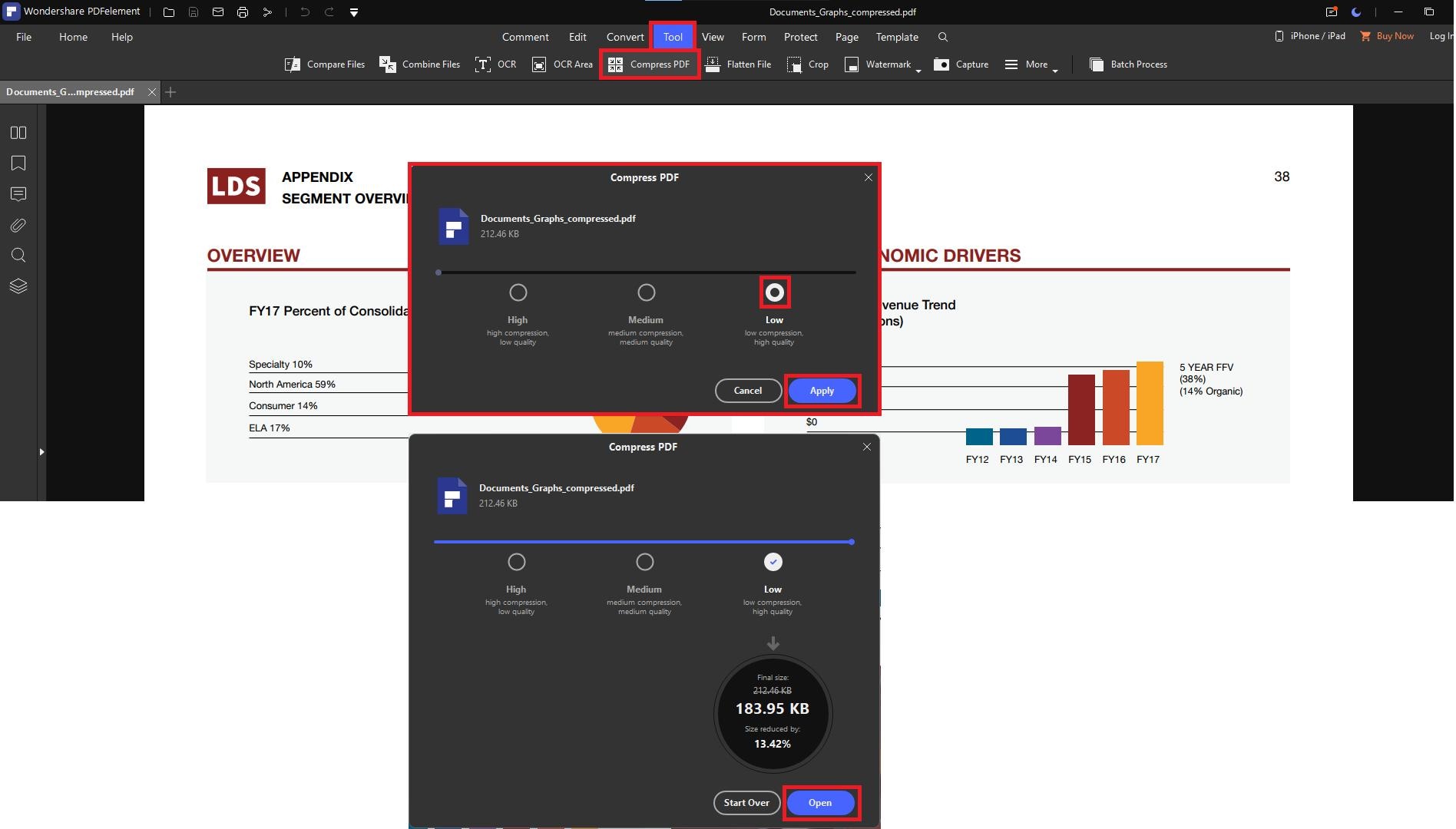
Altri strumenti
Come accennato in precedenza, PDFelement è un pacchetto di strumenti, puoi convertire facilmente i tuoi documenti e puoi anche modificarli secondo la tua strada.
Vantaggio
L'incentivo principale di PDFelement è che ti offre la migliore qualità di compressione. L'applicazione è più conveniente di qualsiasi altra applicazione.
#2 Foxit Reader
Foxit Reader è anche la migliore opzione disponibile per te. È un software basato su desktop e ha tutte le funzionalità per comprimere, convertire e modificare i tuoi documenti PDF. Con Foxit Reader puoi facilmente comprimere offline il tuo PDF a 400kb.
Foxit Reader ti consente anche di collaborare sui documenti con il tuo team. Questa funzione aiuta molto in ufficio e nel lavoro accademico e di ricerca.
Come comprimere con Foxit Reader

- L'opzione disponibile in Foxit Reader per la compressione dei PDF è denominata Ottimizzatore PDF. Questa opzione è disponibile in File
- Ora devi selezionare tra le tre opzioni: Riduci dimensione file, Ottimizzazione avanzata e Ottimizza PDF scansionato.
- Clicca su "riduci dimensione file" e quindi su "file corrente"
- Seleziona l'opzione "mantieni esistente" da una finestra pop-up.
- Premi OK e il tuo file sarà compresso.
Altre funzionalità
Foxit reader ti offre anche il convertitore e l'editor attraverso il quale puoi convertire i tuoi documenti e modificare i tuoi PDF. Foxit non è gratuito. Devi pagare per la maggior parte delle funzionalità. L'applicazione offre la migliore qualità dopo la compressione, la modifica e la conversione dei documenti.
 100% sicuro | Senza pubblicità |
100% sicuro | Senza pubblicità |

